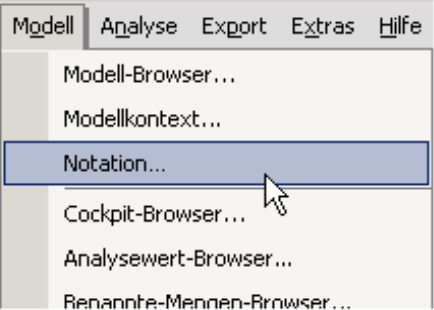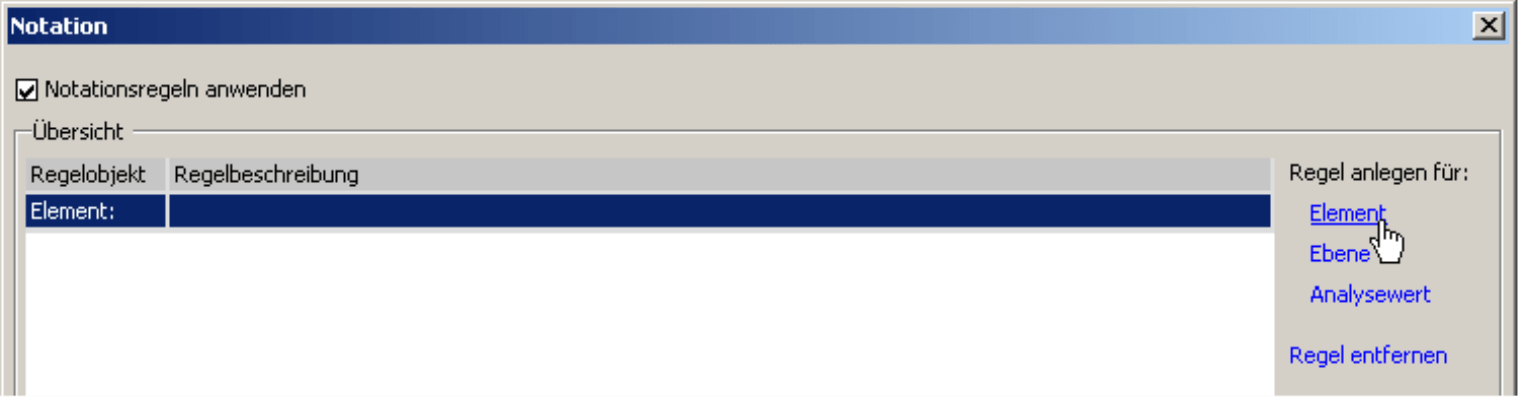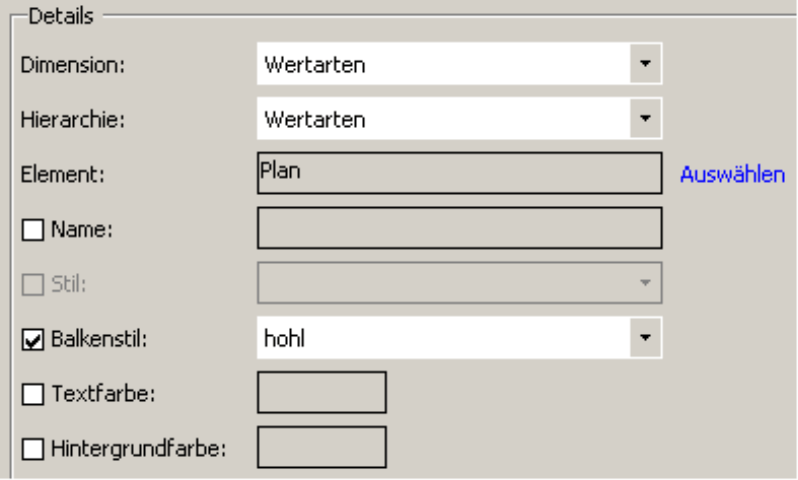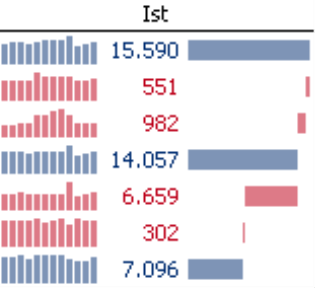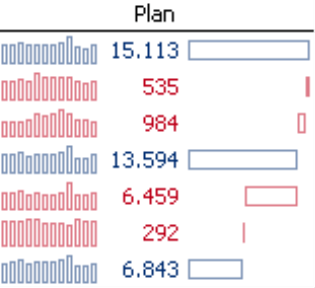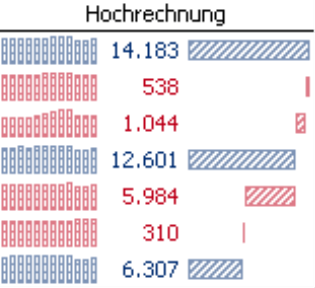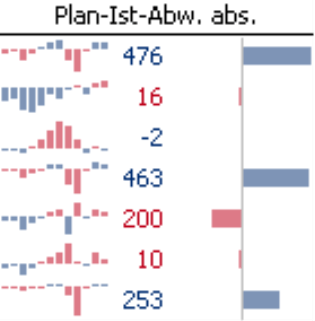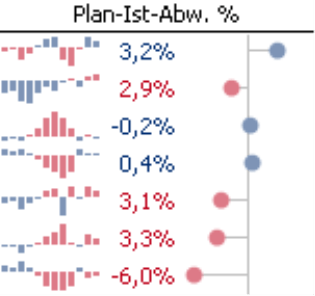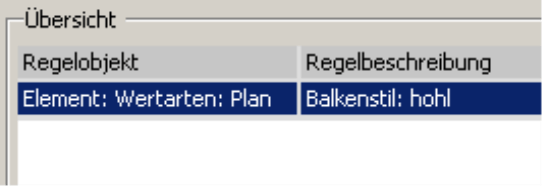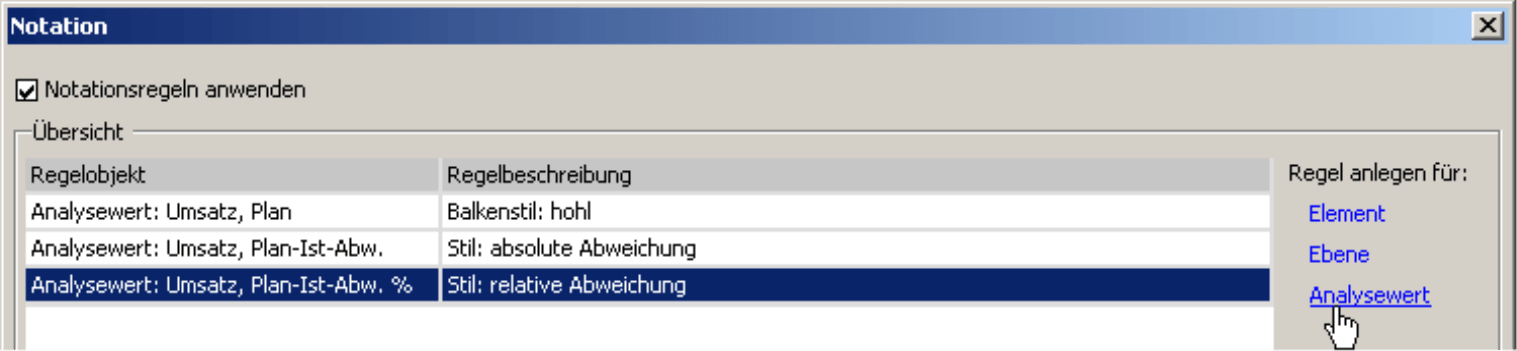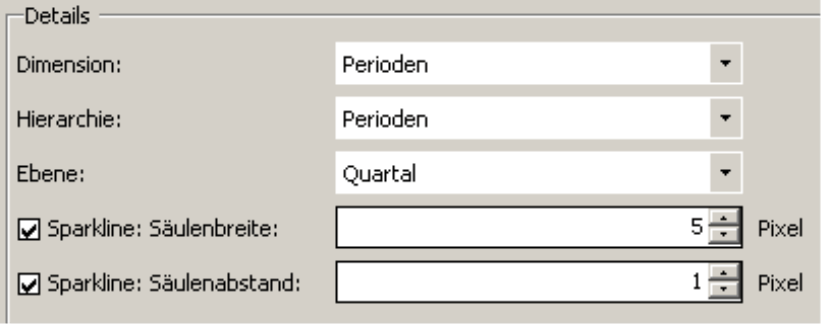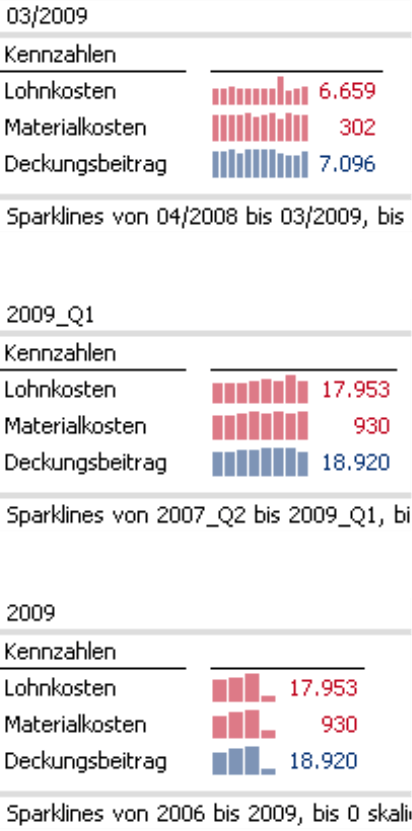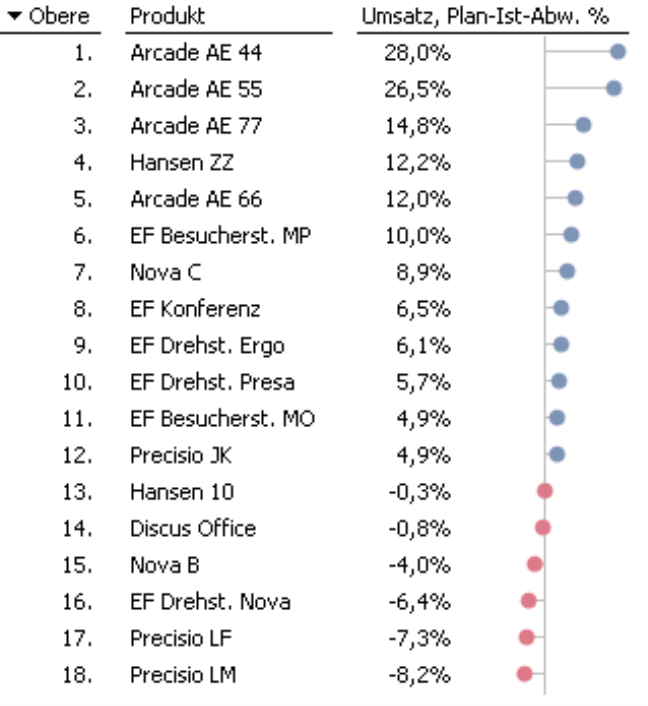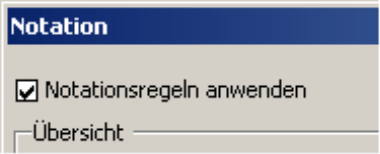Liebe Datenanalysten,
um ihren Texten ein wenig Glanz zu verleihen, schwelgen manche Autoren in Synonymen. Aus Frankfurt wird dann regelmäßig die Mainmetropole und aus Köln die Domstadt. Nun säumen zwar keine anderen Weltstädte den Main, aber einen Dom gibt es nicht nur in Köln, sondern auch in dutzenden anderen Orten, und manchmal ist der Dom keine Kirche, sondern eine Kirmes. Meist sind Synonyme allenfalls sinnverwandt, nur selten aber gleichbedeutend. Der berühmte Sprachlehrer Wolf Schneider warnt deshalb regelmäßig vor ihnen, etwa so: „Da wird mit dem Synonym ein Götzendienst, mit der Verständlichkeit aber Schindluder getrieben.“ Und wie haben wir’s im Reporting? Neben der Sprache und natürlich den Zahlen kommt hier noch die Grafik ins Spiel. Die aber darf keine Spielwiese zum Ausprobieren der neuesten Effekte aus der Hochglanzgrafikbibliothek sein – zu groß ist die Gefahr, Unverständnis und Irritation zu sähen statt Anerkennung zu ernten. Wo es um sachliche Information geht, ist Verständlichkeit geboten, Einheitlichkeit statt Wildwuchs. Mit DeltaMaster kostet das nicht einmal zusätzliche Mühen: Die Grafischen Tabellen führen den Berichtsautor automatisch zu einem eleganten Report und die integrierte Notation, der diese clicks! gewidmet sind, erspart den Griff zur Stilfibel. Beides macht einen Bericht nicht per se verständlich; aber es hilft Ihnen, sich auf das Wesentliche zu konzentrieren: den Gegenstand, die Aussage, die Botschaft, die Essenz, … – den Inhalt eben.
Herzliche Grüße
Ihr Team von Bissantz & Company
Ernsthaft, sachlich, bescheiden: So muss gutes Business Intelligence sein. Einen wesentlichen Beitrag dazu leistet der Umgang mit Grafiken. Im Managementreporting haben willkürliche, aussageschwache Ausschmückungen nichts zu suchen. Stattdessen sind informationsdichte Visualisierungen gefragt, die klar und eindeutig aufzeigen, was wichtig ist, wie die Dinge liegen, in welchem Kontext unsere Kennzahlen stehen – und um was es überhaupt geht. Ein wichtiges Prinzip dafür: Was gleich aussieht, sollte auch das gleiche bedeuten, und was das gleiche bedeutet, sollte auch gleich aussehen, damit es der Leser schnell wiedererkennen und richtig interpretieren kann. Wirksame Kommunikation benötigt klare Konventionen, sonst drohen Missverständnisse und diese wiederum können den Unternehmenserfolg gefährden. Einheitlichkeit und Standardisierung im Reporting tun also Not.
Mit DeltaMaster muss das Einhalten von Gestaltungsrichtlinien nicht zulasten der Arbeitszeit des Controllers gehen, denn DeltaMaster verfügt, wenn man so will, über einen eingebauten, anpassbaren „Styleguide“: die DeltaMaster-Notation. Eine Vereinheitlichung im Berichtswesen streben auch Controlling-Experten wie Dr. Rolf Hichert an. Dafür steht das „U“, „Unify it“, in seinem „SUCCESS“-Konzept, in dem er Grundlagen für eine erfolgreiche Geschäftskommunikation zusammenfasst.
Betriebswirtschaftliche Sachverhalte kennzeichnen
Die Visualisierungen in den Grafischen Tabellen von DeltaMaster können Sie zusätzlich mit betriebswirtschaftlicher Bedeutung versehen, damit Ihre Berichte schneller und sicherer verstanden werden. Die Notation setzt primär an zwei Stellen an, die in der Managementinformation immer wieder im Mittelpunkt stehen und sich deshalb für eine Standardisierung geradezu anbieten:
- der Vergleich verschiedener Wertarten (Plan, Ist, Abweichungen, …) sowie
- der zeitliche Bezug (Monat, Quartal, Jahr, …).
Die Forderung lautet: Einer Tabelle soll man auf einen Blick ansehen, wo über das Budget berichtet wird, wo über Ist-Ergebnisse, wo über die Abweichungen. Auch ohne Legende soll man erkennen können, ob sich Angaben auf Monate oder Quartale beziehen. Um all das kümmern Sie sich mit DeltaMaster an zentraler Stelle, dank der Notation – regelbasiert, automatisch, einheitlich, in allen Grafischen Tabellen Ihrer Anwendung. Ein Beispiel:
Die Abbildung zeigt eine Deckungsbeitragsrechnung im Plan-Ist-Vergleich. Auf den Spalten sind die Elemente der Wertarten-Dimension angeordnet. Sie spiegeln jeweils einen anderen betriebswirtschaftlichen Sachverhalt wider: die Ist-Zahlen, die Plan-Werte, die absolute Abweichung, die relative Abweichung sowie eine Hochrechnung. Die spaltenweise unterschiedlichen grafischen Elemente zeigen das unmittelbar an. Wer die Notation kennt, bräuchte nicht einmal die Spaltenüberschriften zu lesen – welchen Bezug die Zahlen haben, zeigen bereits ihre grafischen Stile an.
Damit DeltaMaster diese Gestaltungsregeln anwenden kann, müssen wir in der Anwendung einmalig festlegen, welche Elemente, Ebenen und Analysewerte wie zu gestalten sind. Dazu gibt es in DeltaMaster einen eigenen Editor.
Festlegen von Notationsregeln
Gestartet wird der Editor für die Notation über das Menü Modell in allen Modi, in denen Berichte erstellt werden können, also im Miner, im Analyzer und im Pivotizer. Im Reader und Viewer werden die Notationsregeln ebenfalls berücksichtigt und angezeigt, sie können aber, der Bestimmung dieser Stufen gemäß, nicht verändert werden.
Wenn Sie die Notation zum ersten Mal ausprobieren, enthält der Editor noch keine Regeln. Auf der rechten Seite des Dialogs wählen Sie aus, für welches Objekt Sie eine Regel anlegen möchten: für ein Dimensionselement, für eine Hierarchieebene oder einen Analysewert. Daraufhin erzeugt DeltaMaster in der Übersicht eine neue Zeile für die zu erstellende Regel und bietet weitere Optionen an, abhängig von dem Regelobjekttyp, den Sie ausgewählt haben.
Regeln für Elemente – Wertarten wie Plan, Ist, Abweichungen, …
Elementregeln sind für die Elemente einer Wertart- oder Szenario-Dimension gedacht: Plan, Ist, Forecast, absolute Abweichungen, relative (prozentuale) Abweichungen usw. Nach diesen Regeln richtet sich, wie Analysewerte in diesen Wertarten als Balken, Säulen oder Ähnliches in der Pivottabelle und in den Grafischen Tabellen der Analysemodule abgebildet werden.
Das zu formatierende Element bestimmen Sie über den Link Auswählen, der den vertrauten Dimensionsbrowser in der eingestellten Dimension und Hierarchie öffnet. Anschließend aktivieren Sie das Kontrollkästchen vor den Optionen, die Sie einstellen möchten:
- Der Name des Elements kann überschrieben werden. Das kann etwa dann hilfreich sein, wenn das Element in der Datenbank einen technischen Namen trägt, der für einen Managementbericht aufbereitet werden soll.
- Sie können entweder einen Stil oder einen Balkenstil festlegen. Mit dem Stil schalten Sie zwischen relativer und absoluter Abweichung um, wie in der folgenden Übersicht gezeigt. Damit werden Balken bzw. Linien und Punkte links und rechts einer Nulllinie gezeichnet. Der Stil kann nur gewählt werden, solange kein Balkenstil aktiv ist.
Der Balkenstil bestimmt, ob Balken, Säulen, Wasserfallelemente und die Säulen in Sparklines ausgefüllt, hohl oder schraffiert gezeichnet werden. Die Voreinstellung für alles, was keiner Regel unterliegt, ist ausgefüllt; daher wird diese Option nicht eigens angeboten. Für ein Ist-Element brauchen Sie also keine Regel anzulegen.
Derzeit beherrscht DeltaMaster fünf Varianten von Stilen bzw. Balkenstilen.
Diese Stile ziehen ihren besonderen Charme daraus, dass sie so einprägsam sind: Ausgefüllte Elemente stehen für etwas Handfestes, Konkretes, Reelles – wie Ist-Werte. Plan-Zahlen hingegen sind noch in der Schwebe; ob wir sie erfüllen können, steht dahin. Das deuten die hohlen Elemente an. In eine Hochrechnung gehen meist beide Wertarten ein: bereits realisierte Umsätze zum Beispiel und die, auf die wir im Rest des Betrachtungszeitraums noch hoffen. Diese Mischung symbolisiert die Schraffur. Abweichungen kennzeichnen wir mit einer Ziellinie, die für „keine Abweichung“ steht; die Balken oder Punkte links und rechts davon zeigen, wie weit wir vom Zielwert entfernt sind. Die Punkte erinnern an das Prozentzeichen und werden deshalb für relative Abweichungen verwendet.
- Wenn es starken Konventionen entspricht, können Sie den Elementen auch eine Textfarbe und eine Hintergrundfarbe zuweisen, die in der Pivottabelle angewendet werden. Die Textfarbe hat Vorrang vor der automatischen Business-Intelligence-Färbung. Generell raten wir zu einem sehr zurückhaltenden Umgang mit Farben – und verzichten deshalb hier auf ein Beispiel. Sind Farben aber ausdrücklich gewünscht, stellen die Notationsregeln sicher, dass sie innerhalb der Analyseanwendung einheitlich benutzt werden.
Die Details, die Sie einstellen, wirken sofort auf die Regel und werden als Regelbeschreibung in der Übersicht angezeigt. Um eine weitere Regel anzulegen, brauchen Sie den Dialog also nicht erst zu schließen, sondern klicken einfach auf das gewünschte neue Objekt unterhalb von Regel anlegen für. In diesem Bereich können Sie eine Regel auch wieder entfernen. Mit OK beenden Sie die Bearbeitung aller Regeln.
Regeln für Analysewerte
Die Notation kann auch auf Analysewerte (Measures) angewendet werden. Es stehen dieselben Optionen zur Verfügung wie für Elemente. Gedacht ist dieser Weg beispielsweise für eine Plan-Ist-Abweichung, die nicht mit einem berechneten Element in DeltaMaster, sondern schon in der Datenbank definiert wurde. Für Filterwerte, die Sie in DeltaMaster erzeugt haben, ist diese Art, die Notation festzulegen, meist nicht erforderlich; auf sie wirken ja bereits die Regeln für Elemente.
Regeln für Ebenen – die Zeitdimension
Ebenenregeln sind für Säulen-Sparklines gedacht und somit für die Zeitdimension. Ein Quartal dauert länger als ein Monat, also sollte in der Grafischen Tabelle eine Säule, die ein Quartal repräsentiert, breiter sein als eine Säule, die für einen Monat steht. Es genügt, wenn man die Größen optisch unterscheiden kann – die Quartalssäule muss dazu nicht dreimal so breit sein wie die des Monats. (Von einer Straßenkarte beispielsweise erwarten wir ja auch nur, dass wir Autobahnen, Bundes- und Landstraßen auseinanderhalten können, die maßstabsgetreue Wiedergabe der Fahrbahnbreite ist bei alltäglicher Fahrweise irrelevant.)
Dieser Zielsetzung folgend, kennt die Ebenenregel zwei Parameter: Säulenbreite und Säulenabstand, beides in Pixeln gemessen. Beides können Sie auch in den Tabelleneigenschaften von Pivottabellen und Flexreports steuern – dort aber stets nur für das jeweilige Cockpit bzw. den Bericht. Mit Notationsregeln passt DeltaMaster die Breite automatisch an, je nachdem, welche Zeitebene in einem Bericht gerade gilt.
Die Standardeinstellung von DeltaMaster, ohne Notationsregeln, ist: 2 Pixel Breite, 1 Pixel Abstand. Sollen die Ebenen- mit Elementregeln kombiniert werden, um etwa die zeitliche Entwicklung von Planzahlen zu visualisieren, sollten Sie mindestens 3 Pixel ansetzen, damit die Säulen der Sparkline hohl gezeichnet werden können.
Im nebenstehenden Beispiel haben wir den Monaten 3 Pixel zugeordnet, den Quartalen 5 Pixel und den Jahren 7 Pixel, der Abstand beträgt bei allen 1 Pixel. Obwohl diese Werte nicht weit auseinanderliegen, ist der Unterschied deutlich zu erkennen.
Um die Breite und/oder den Abstand festzulegen, setzen Sie ein Häkchen in das Kontrollkästchen vor der jeweiligen Option. Dieser Parameter gilt dann in allen Pivottabellen. Er kann in einzelnen Pivottabellen nicht individuell aufgehoben oder geändert werden, die entsprechenden Optionen in den Tabelleneigenschaften sind gesperrt. Wenn Sie eine Option deaktiviert lassen (also kein Häkchen gesetzt ist), wird dieser Parameter nicht zentral gesteuert; er kann (muss) in jeder einzelnen Pivottabelle gepflegt werden.
Notationsregeln speichern, importieren und exportieren
Die Notationsregeln werden in Analysesitzungen (.das-Dateien) und Analysemodellen (.dam-Dateien) gespeichert. Um die Notationsregeln zwischen verschiedenen Analysedateien eines Datenmodells austauschen zu können und somit der Vereinheitlichung weiter Vorschub zu leisten, lassen sich die Regeln als XML-Datei exportieren und importieren. Dazu dienen die beiden Links am unteren Rand des Dialogs.
Nota bene – wirkt schnell und gründlich
Die Darstellungsoptionen gelten für alle Pivottabellen – das ist der Vorteil der zentralen Notationsregeln: Einmal festgelegt, wirkt sich die Formatierung ohne weiteres Zutun auf alle betreffenden Berichte aus.
Auch Flexreports, die auf „regelbehaftete“ Pivottabellen referenzieren, unterstützen die Notation. Beim Export nach PowerPoint bleiben sämtliche Stile erhalten. Das gilt auch für Word, wenn Sie die Tabellendarstellungen als Bild exportieren (Menü Extras, Optionen, Export), ansonsten werden nur die Balkenstile (ausgefüllt, hohl, schraffiert) ausgegeben. In Excel werden Text- und Hintergrundfarbe sowie hohle Balken berücksichtigt.
Außer in Cockpits wirken sich die Regeln auch auf die tabellarischen Ansichten zahlreicher Analysemodule aus, so bei der Rangfolge, der Kreuztabellenanalyse, der Portfolioanalyse, bei PowerSearch, der Navigation, der Treppenanalyse, im Comparator und im Profiler. Um welche Wertart es sich beispielsweise handelt, kann so unmittelbar und einheitlich auch aus einem Ranking abgelesen werden.
Mit der entsprechenden Option oben links im Editor können Sie sämtliche Regeln in oder außer Kraft setzen. Dasselbe bewirkt die Tastenkombination Strg+N, auch in den Stufen Reader und Viewer, die keinen Zugang zum Notationseditor haben.